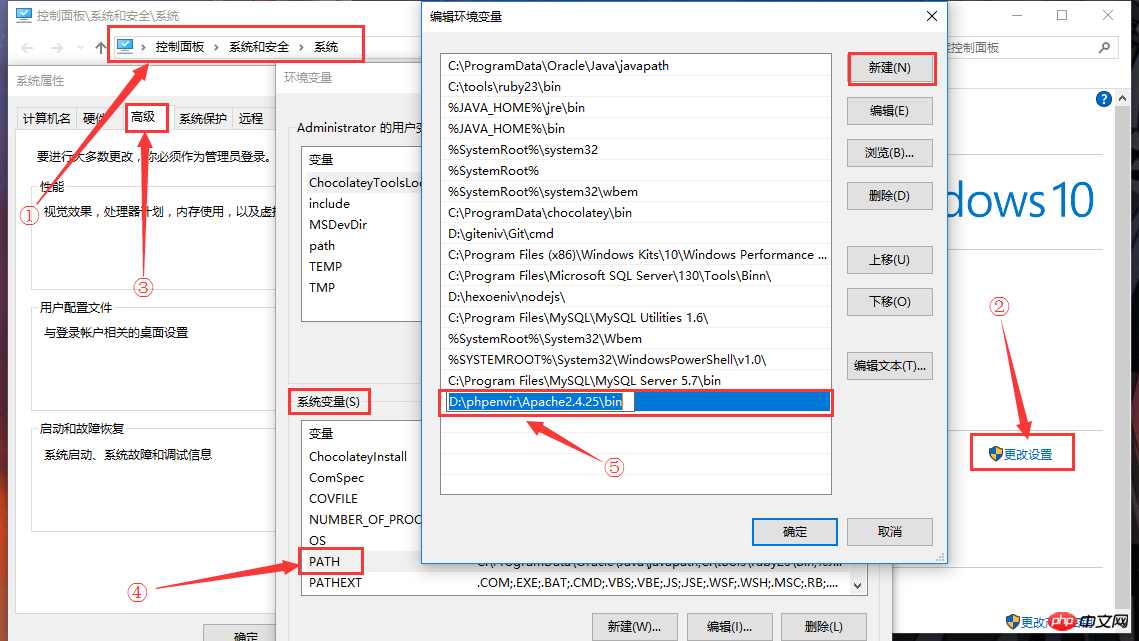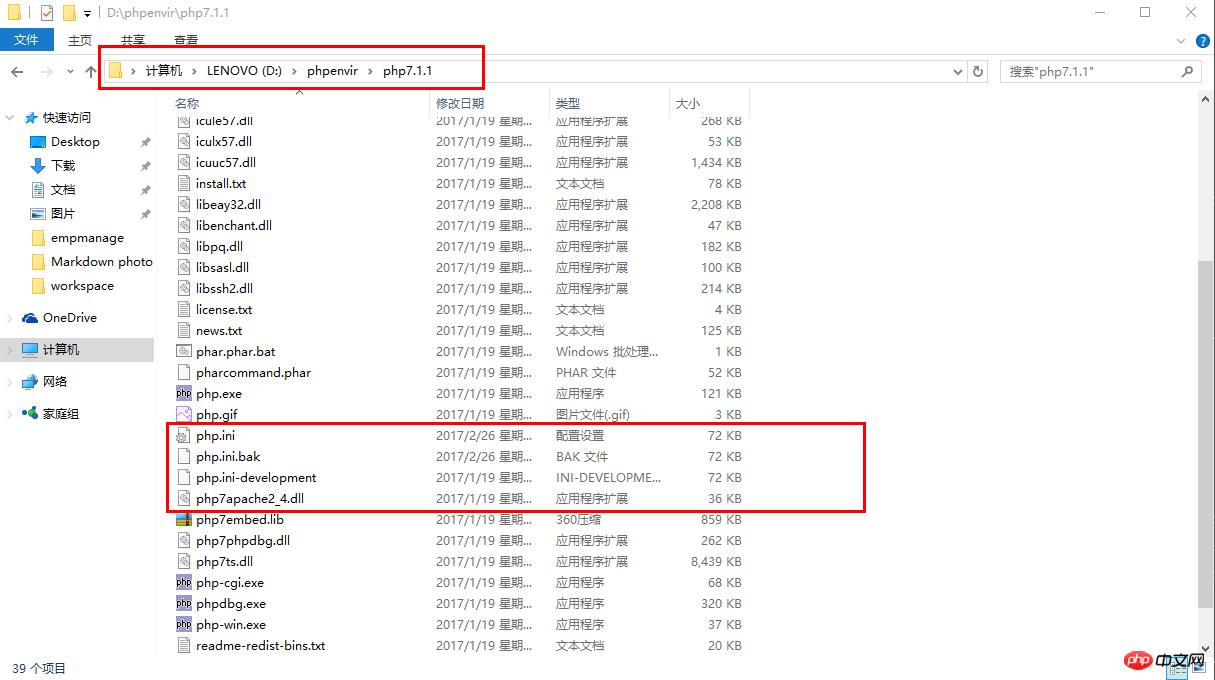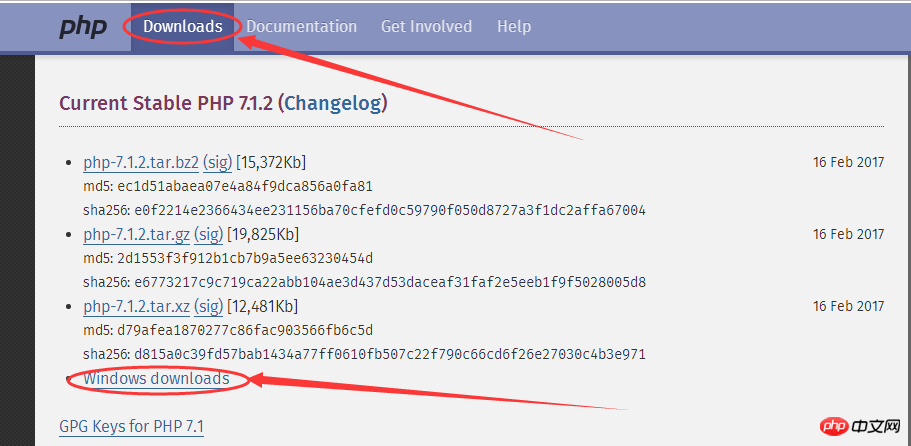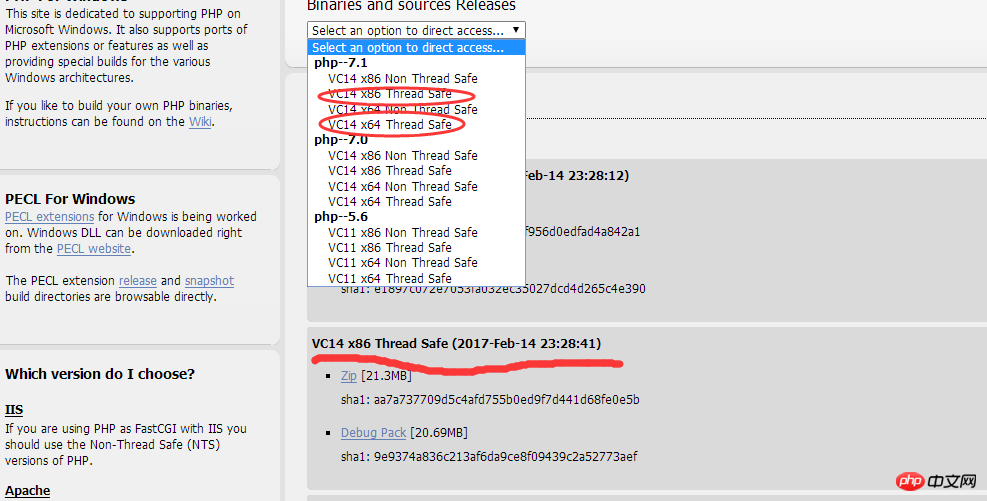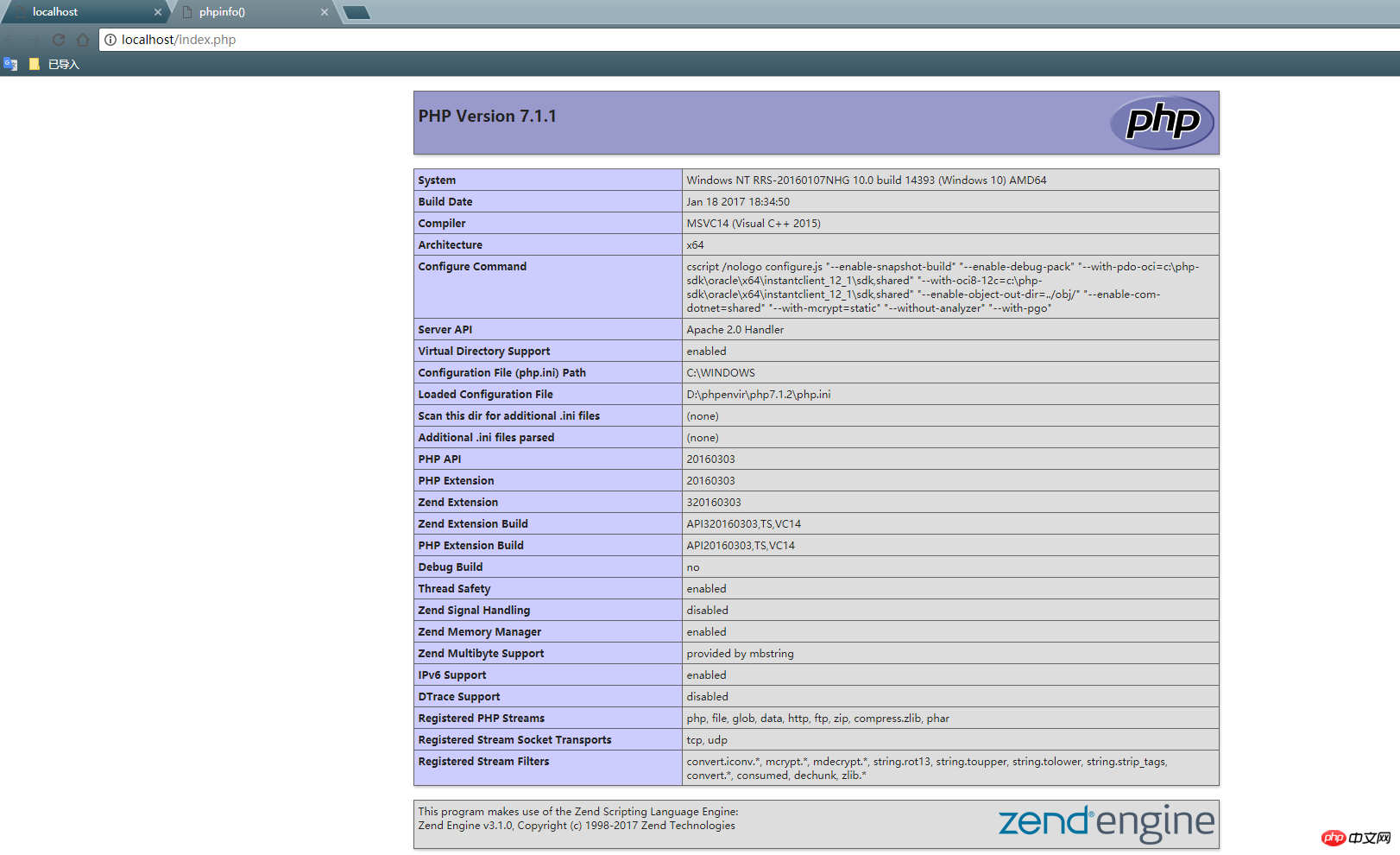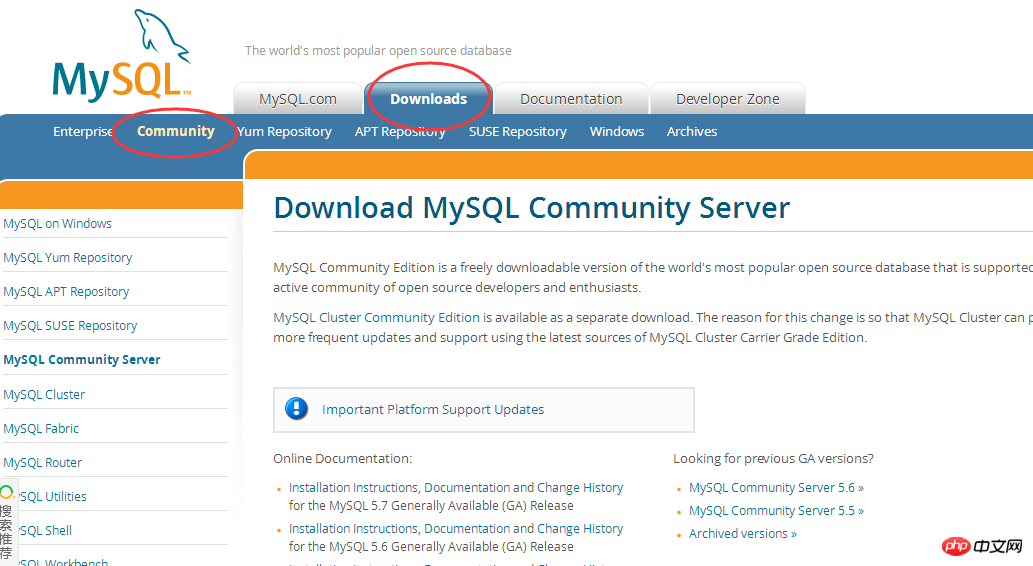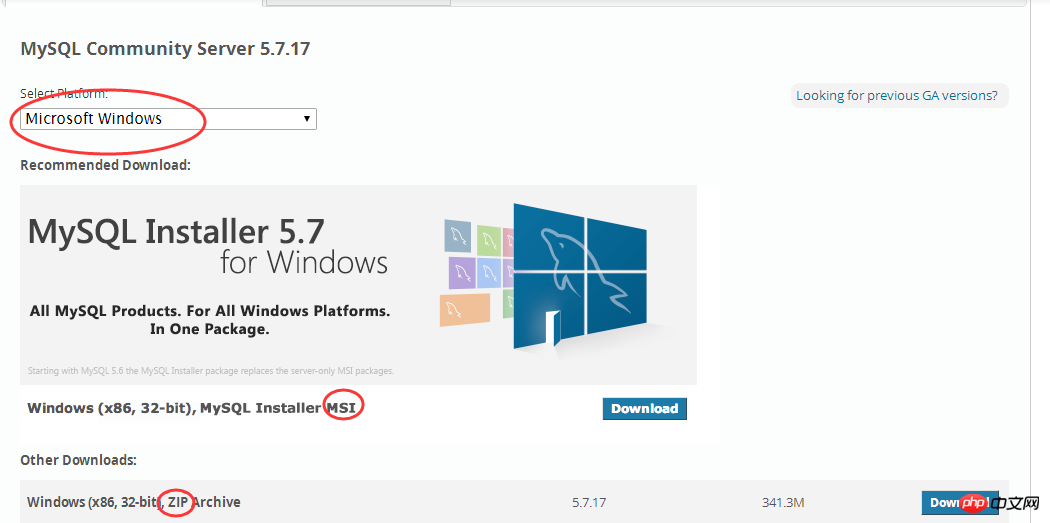Backend-Entwicklung
Backend-Entwicklung
 PHP-Tutorial
PHP-Tutorial
 So konfigurieren Sie die PHP-Entwicklungsumgebung unter Windows 10
So konfigurieren Sie die PHP-Entwicklungsumgebung unter Windows 10
So konfigurieren Sie die PHP-Entwicklungsumgebung unter Windows 10
Build unter Windows (Apache+PHP+MySQL) =>WAMP
Build unter Linux (Apache+PHP+MySQL) => ;LAMP
Die Konfiguration der PHP-Entwicklungsumgebung erfolgt im Allgemeinen über zwei Methoden: Kit-Installation und benutzerdefinierte Installation. Sie können Kits auch online finden und eine vollständige Entwicklungsumgebung direkt herunterladen, wodurch der Konfigurationsprozess entfällt. Diese Methode ist jedoch nicht flexibel genug und wir können den Zusammenhang nicht verstehen. Es ist immer noch von Vorteil, zu versuchen, die Umgebung selbst zu konfigurieren. Ja, was ich im Folgenden ausführlich vorstellen werde, ist die Benutzerdefinierte Installation der PHP-Entwicklungsumgebung unter dem Windows 10-System.
Es wird empfohlen, diese Software zur einfacheren Verwaltung im selben Ordner zu installieren. Ich lege sie alle im phpenvir-Ordner ab. Testen Sie außerdem die Installation ist erfolgreich.
Meine nächste Installationssequenz ist: Apache→PHP→MySQL
Apache-Installation
Offizieller Website-Download-Link: Klicken Sie hier zum Herunterladen

Es gibt unten mehrere Download-Links, die Sie selbst auswählen können. Ich habe die zweite Methode zum Herunterladen gewählt.
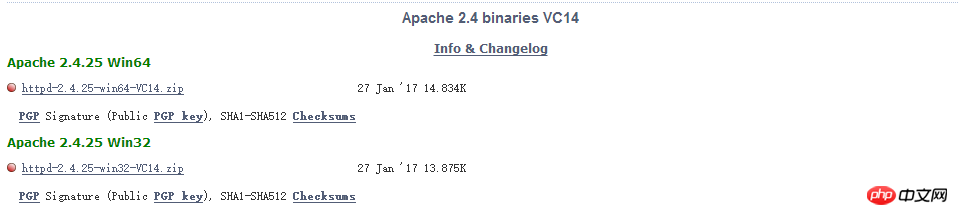
Wählen Sie je nach Computerkonfiguration 32-Bit oder 64-Bit. Nachdem der Download abgeschlossen ist, entpacken Sie die Datei. Öffnen Sie als Nächstes die dekomprimierte Datei, suchen Sie die Datei conf im Verzeichnis http.conf, öffnen Sie sie mit einem Textcompiler (z. B. Editplus) und ändern Sie Ctrl+F
ServerRoot "C:/Apache24"
Ändern Sie die Dateiverzeichnisadresse in Ihren Installationsort. Ich habe es beispielsweise an folgendem Ort installiert:
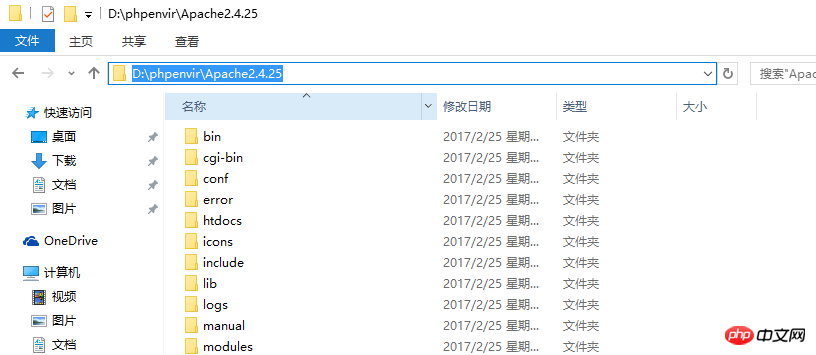
Also sollte ich es hier ändern in:
D:/phpenvir/Apache2.4.25
Hier ist Folgendes zu beachten: Das Verzeichnis-Schrägstrichsymbol sollte
/oder\sein.
Fahren Sie Crtl+F in der Datei fort und suchen Sie den folgenden Code:
# DocumentRoot "c:/Apache24/htdocs" <Directory"c:/Apache24/htdocs"> #
Wie oben, ändern Sie ihn entsprechend Ihrem eigenen Installationsort:
# DocumentRoot "D:/phpenvir/Apache2.4.25/htdocs" <Directory"D:/phpenvir/Apache2.4.25/htdocs"> #
Nachdem Sie die Änderungen vorgenommen haben, speichern Sie die Datei .
Als nächstes verwenden Sie die Administratoridentität (Achten Sie darauf, beachten Sie hier, dass Sie es als Administrator ausführen müssen. Als Sie mit der Konfiguration begonnen haben, ist hier ein Fehler aufgetreten Wenn ein Fehler auftritt, öffnen Sie die Eingabeaufforderung, wechseln Sie in das Verzeichnis bin unter dem Verzeichnis Apache und führen Sie das Installationsprogramm aus httpd -k install .
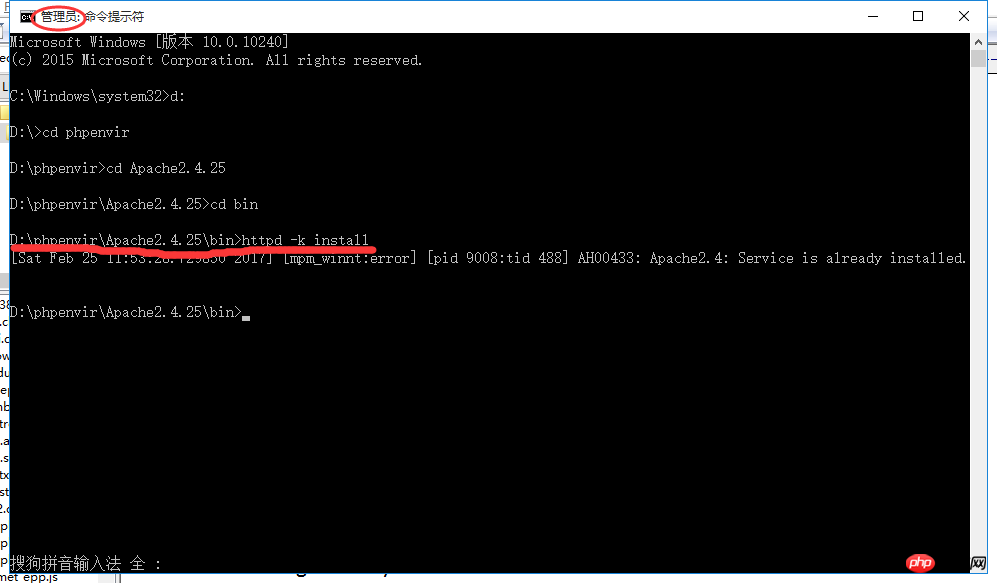
Es wird Ihnen angezeigt, dass der Apache-Dienst erfolgreich installiert wurde. Geben Sie dann httpd –k start ein, um den Apache-Dienst zu starten.
Test: Geben Sie http://localhost in den Browser ein. Wenn die folgende Seite angezeigt wird, bedeutet dies, dass Apache erfolgreich installiert wurde.
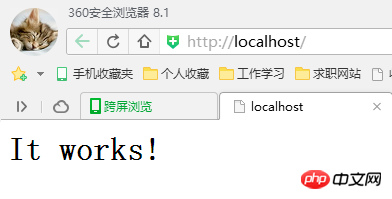
Tipps:
Nach dem Wechsel in das Apache-Verzeichnis bin-Ordner können Sie die oben genannte Methode verwenden. Darüber hinaus können Sie auch zuerst den Speicherort der bin-Datei lokal öffnen und dann die Taste
shiftgedrückt halten, während Sie mit der rechten Maustaste darauf klicken Maus, und es wird ein Element in der Liste sein Öffnen Sie hier das Befehlsfenster Klicken Sie, um die Eingabeaufforderung zu öffnen und Sie können direkt zum Speicherort navigieren, ohne den Ordner wechseln zu müssen. Wie in der Abbildung unten gezeigt:
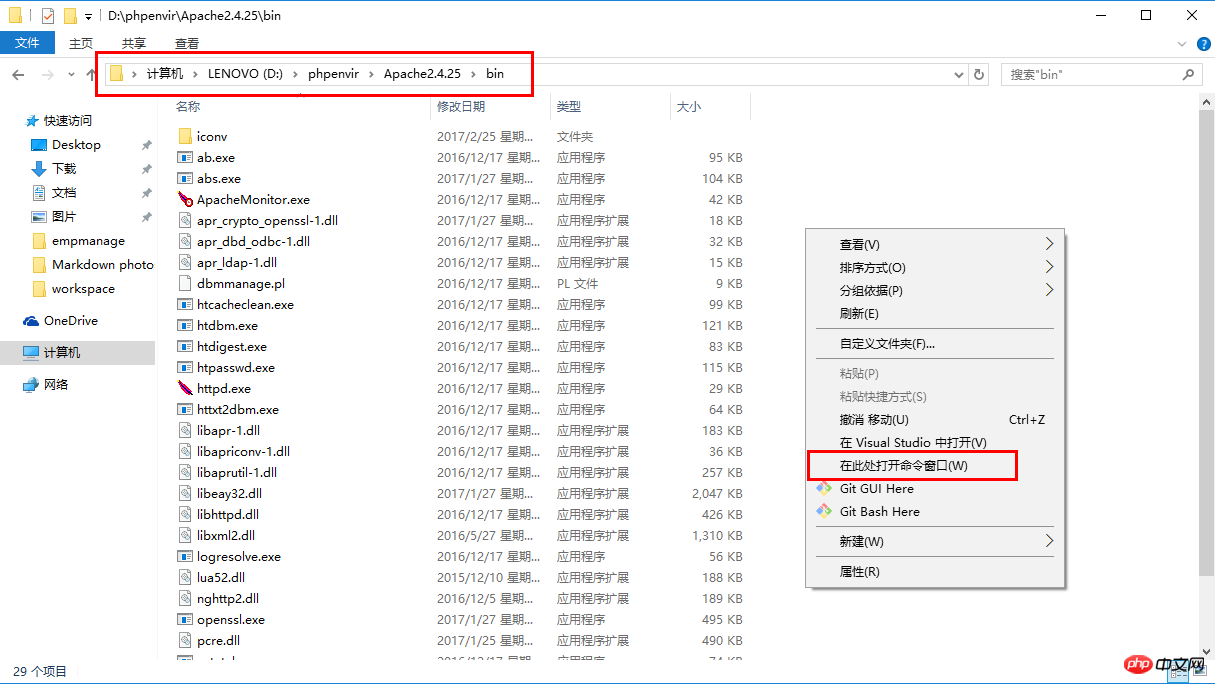
Der Grund, warum wir die Eingabeaufforderung öffnen, in der sich der bin-Ordner befindet sich als Symbol, da sich unser in diesem Ordner befindet. Wenn Sie unser
httpd指令in einem beliebigen Verzeichnis ausführen möchten (d. h., müssen Sie nicht jedes Mal in dashttpd指令bin-Verzeichnis wechseln). Um zu funktionieren, müssen wir die Umgebungsvariable festlegen. Der spezifische Vorgang ist wie folgt:
- Rechtsklick
Computer Eigenschaften (oder Tastenkombination ) öffnen die
Win+PauseBreakComputersystemSchnittstelle - Öffnen Sie die
Einstellungen in der Schnittstelle ändern
- Öffnen Sie
Umgebungsvariablen
Öffnen Sie Systemvariablen - unter
🎜>
Fügen Sie die UmgebungsvariablePATH hinzu, füllen Sie das vollständige bin-Verzeichnis des installierten Apache aus und - bestätigen Sie
nacheinander in den geöffneten Fenstern (von Es ist ersichtlich aus Das Bild zeigt, dass die Umgebungsvariablen im Betriebssystem win10 in Reihen angeordnet sind, während die Umgebungsvariablen im Betriebssystem win7 alle in einer Reihe zu sein scheinen, also bei der Konfiguration von Umgebungsvariablen , sollten Sie am Ende auch ein hinzufügen, um verschiedene Umgebungsvariablen zu unterscheiden.
;Bitte beachten Sie das Bild unten:
PHP安装
Apache安装好之后,在下载PHP开发软件之前,先向
httpd.conf文件中写入PHP支持模块。
打开httpd.conf文件,Crtl+FDirectoryIndex index.html
Nach dem Login kopieren将其修改为
#修改首页面文件类型支持 DirectoryIndex index.html index.htm index.php
Nach dem Login kopieren然后,在文件尾部添加下面的内容:
#让Apache支持PHP LoadModule php7_module "D:/phpenvir/php7.1.1/php7apache2_4.dll" #告诉Apache php.ini的位置 PHPIniDir "D:/phpenvir/php7.1.1" AddType application/x-httpd-php .php .html .htm
Nach dem Login kopieren写好之后保存文件。
注意一点,上面添加的内容需要根据自己接下来将要安装的PHP软件版本进行修改,我这里安装的PHP7.1.1版本和Apache2.4.25版本,要确保能够在下载好的PHP文件夹中找到D:/phpenvir/php7.1.1/php7apache2_4.dll和D:/phpenvir/php7.1.1/php.ini这两个文件,而
php.ini文件是从php.ini-development文件复制而来的,下文会提及到.
接下来,开始下载PHP开发工具。
请前往官网下载

从图中可以看到有
Non Thread Safe和Thread Safe两个版本,我们需要下载Thread Safe的PHP环境。
下载完成之后将其解压到之前指定好的文件夹
D:/phpenvir/php7.1.1中。然后,将php7.1.1目录下的
php.ini-development文件重命名为php.ini,用Editplus打开,Crtl+F;extension_dir="ext"
Nach dem Login kopieren将其修改为:
#去掉前面的分号,并且将地址更改为自己的安装位置 extension_dir="D:/phpenvir/php7.1.1/ext"
Nach dem Login kopieren接着
Crtl+F;extension=php_mysqli.dll #将前面的分号去掉,这样PHP便可以支持mysqli扩展
Nach dem Login kopieren根据开发的不同需求,可以去掉各种扩展前面的分号,我们这里先去掉一些能用得到的(前面不带分号的即为自己启用的扩展):
;extension=php_bz2.dll extension=php_curl.dll ;extension=php_fileinfo.dll ;extension=php_ftp.dll extension=php_gd2.dll ;extension=php_gettext.dll ;extension=php_gmp.dll ;extension=php_intl.dll ;extension=php_imap.dll ;extension=php_interbase.dll ;extension=php_ldap.dll extension=php_mbstring.dll ;extension=php_exif.dll ; Must be after mbstring as it depends on it extension=php_mysqli.dll ;extension=php_oci8_12c.dll ; Use with Oracle Database 12c Instant Client ;extension=php_openssl.dll ;extension=php_pdo_firebird.dll ;extension=php_pdo_mysql.dll ;extension=php_pdo_oci.dll ;extension=php_pdo_odbc.dll ;extension=php_pdo_pgsql.dll ;extension=php_pdo_sqlite.dll ;extension=php_pgsql.dll ;extension=php_shmop.dll
Nach dem Login kopieren测试:
在Apache目录下的
htdocs文件夹中新建Index.php文件,填入以下代码:php <?php phpinfo(); ?>Nach dem Login kopieren保存之后,在浏览器中输入:http://localhost/index.php
如果出现如下页面,则证明PHP安装成功。
从上面这个页面中,你可以很清楚地看到自己安装的PHP版本和Apache版本信息,包括各种扩展功能。
MySQL安装
请前往官网下载


这里有两个版本
msi和zip.msi格式的是我们平时经常使用的那种,可以直接点击安装,按照给出的提示进行安装。而Zip格式的则需要自己去解压,然后使用命令行进行相关配置,才能够使用。我个人下载安装的是
msi格式的,安装方式比较简单,根据提示一步步安装即可,下面有两个教程对于MySQL安装已经解释得很清楚,这里我便不再多做赘述。将MySQL安装完成以后,PHP环境配置就大致完成了,需要注意的一点是平时写的php文件要放在Apache目录下的
htdocs文件夹下,例如我这里是D:/phpenvir/Apache2.4.25/htdocs文件夹。如果想要自定义一个存放文件夹,还需要在httpd.conf中进行修改,具体操作可以去参考网上的方法。
Das obige ist der detaillierte Inhalt vonSo konfigurieren Sie die PHP-Entwicklungsumgebung unter Windows 10. Für weitere Informationen folgen Sie bitte anderen verwandten Artikeln auf der PHP chinesischen Website!

Heiße KI -Werkzeuge

Undresser.AI Undress
KI-gestützte App zum Erstellen realistischer Aktfotos

AI Clothes Remover
Online-KI-Tool zum Entfernen von Kleidung aus Fotos.

Undress AI Tool
Ausziehbilder kostenlos

Clothoff.io
KI-Kleiderentferner

Video Face Swap
Tauschen Sie Gesichter in jedem Video mühelos mit unserem völlig kostenlosen KI-Gesichtstausch-Tool aus!

Heißer Artikel

Heiße Werkzeuge

Notepad++7.3.1
Einfach zu bedienender und kostenloser Code-Editor

SublimeText3 chinesische Version
Chinesische Version, sehr einfach zu bedienen

Senden Sie Studio 13.0.1
Leistungsstarke integrierte PHP-Entwicklungsumgebung

Dreamweaver CS6
Visuelle Webentwicklungstools

SublimeText3 Mac-Version
Codebearbeitungssoftware auf Gottesniveau (SublimeText3)

Heiße Themen
 1393
1393
 52
52
 1206
1206
 24
24
 PHP 8.4 Installations- und Upgrade-Anleitung für Ubuntu und Debian
Dec 24, 2024 pm 04:42 PM
PHP 8.4 Installations- und Upgrade-Anleitung für Ubuntu und Debian
Dec 24, 2024 pm 04:42 PM
PHP 8.4 bringt mehrere neue Funktionen, Sicherheitsverbesserungen und Leistungsverbesserungen mit einer beträchtlichen Menge an veralteten und entfernten Funktionen. In dieser Anleitung wird erklärt, wie Sie PHP 8.4 installieren oder auf PHP 8.4 auf Ubuntu, Debian oder deren Derivaten aktualisieren. Obwohl es möglich ist, PHP aus dem Quellcode zu kompilieren, ist die Installation aus einem APT-Repository wie unten erläutert oft schneller und sicherer, da diese Repositorys in Zukunft die neuesten Fehlerbehebungen und Sicherheitsupdates bereitstellen.
 7 PHP-Funktionen, die ich leider vorher nicht kannte
Nov 13, 2024 am 09:42 AM
7 PHP-Funktionen, die ich leider vorher nicht kannte
Nov 13, 2024 am 09:42 AM
Wenn Sie ein erfahrener PHP-Entwickler sind, haben Sie möglicherweise das Gefühl, dass Sie dort waren und dies bereits getan haben. Sie haben eine beträchtliche Anzahl von Anwendungen entwickelt, Millionen von Codezeilen debuggt und eine Reihe von Skripten optimiert, um op zu erreichen
 So richten Sie Visual Studio-Code (VS-Code) für die PHP-Entwicklung ein
Dec 20, 2024 am 11:31 AM
So richten Sie Visual Studio-Code (VS-Code) für die PHP-Entwicklung ein
Dec 20, 2024 am 11:31 AM
Visual Studio Code, auch bekannt als VS Code, ist ein kostenloser Quellcode-Editor – oder eine integrierte Entwicklungsumgebung (IDE) –, die für alle gängigen Betriebssysteme verfügbar ist. Mit einer großen Sammlung von Erweiterungen für viele Programmiersprachen kann VS Code c
 Erklären Sie JSON Web Tokens (JWT) und ihren Anwendungsfall in PHP -APIs.
Apr 05, 2025 am 12:04 AM
Erklären Sie JSON Web Tokens (JWT) und ihren Anwendungsfall in PHP -APIs.
Apr 05, 2025 am 12:04 AM
JWT ist ein offener Standard, der auf JSON basiert und zur sicheren Übertragung von Informationen zwischen Parteien verwendet wird, hauptsächlich für die Identitätsauthentifizierung und den Informationsaustausch. 1. JWT besteht aus drei Teilen: Header, Nutzlast und Signatur. 2. Das Arbeitsprinzip von JWT enthält drei Schritte: Generierung von JWT, Überprüfung von JWT und Parsingnayload. 3. Bei Verwendung von JWT zur Authentifizierung in PHP kann JWT generiert und überprüft werden, und die Funktionen und Berechtigungsinformationen der Benutzer können in die erweiterte Verwendung aufgenommen werden. 4. Häufige Fehler sind Signaturüberprüfungsfehler, Token -Ablauf und übergroße Nutzlast. Zu Debugging -Fähigkeiten gehört die Verwendung von Debugging -Tools und Protokollierung. 5. Leistungsoptimierung und Best Practices umfassen die Verwendung geeigneter Signaturalgorithmen, das Einstellen von Gültigkeitsperioden angemessen.
 Wie analysiert und verarbeitet man HTML/XML in PHP?
Feb 07, 2025 am 11:57 AM
Wie analysiert und verarbeitet man HTML/XML in PHP?
Feb 07, 2025 am 11:57 AM
Dieses Tutorial zeigt, wie XML -Dokumente mit PHP effizient verarbeitet werden. XML (Extensible Markup-Sprache) ist eine vielseitige textbasierte Markup-Sprache, die sowohl für die Lesbarkeit des Menschen als auch für die Analyse von Maschinen entwickelt wurde. Es wird üblicherweise für die Datenspeicherung ein verwendet und wird häufig verwendet
 PHP -Programm zum Zählen von Vokalen in einer Zeichenfolge
Feb 07, 2025 pm 12:12 PM
PHP -Programm zum Zählen von Vokalen in einer Zeichenfolge
Feb 07, 2025 pm 12:12 PM
Eine Zeichenfolge ist eine Folge von Zeichen, einschließlich Buchstaben, Zahlen und Symbolen. In diesem Tutorial wird lernen, wie Sie die Anzahl der Vokale in einer bestimmten Zeichenfolge in PHP unter Verwendung verschiedener Methoden berechnen. Die Vokale auf Englisch sind a, e, i, o, u und sie können Großbuchstaben oder Kleinbuchstaben sein. Was ist ein Vokal? Vokale sind alphabetische Zeichen, die eine spezifische Aussprache darstellen. Es gibt fünf Vokale in Englisch, einschließlich Großbuchstaben und Kleinbuchstaben: a, e, ich, o, u Beispiel 1 Eingabe: String = "TutorialPoint" Ausgabe: 6 erklären Die Vokale in der String "TutorialPoint" sind u, o, i, a, o, ich. Insgesamt gibt es 6 Yuan
 Erklären Sie die späte statische Bindung in PHP (statisch: :).
Apr 03, 2025 am 12:04 AM
Erklären Sie die späte statische Bindung in PHP (statisch: :).
Apr 03, 2025 am 12:04 AM
Statische Bindung (statisch: :) implementiert die späte statische Bindung (LSB) in PHP, sodass das Aufrufen von Klassen in statischen Kontexten anstatt Klassen zu definieren. 1) Der Analyseprozess wird zur Laufzeit durchgeführt.
 Was sind PHP Magic -Methoden (__construct, __Destruct, __call, __get, __set usw.) und geben Sie Anwendungsfälle an?
Apr 03, 2025 am 12:03 AM
Was sind PHP Magic -Methoden (__construct, __Destruct, __call, __get, __set usw.) und geben Sie Anwendungsfälle an?
Apr 03, 2025 am 12:03 AM
Was sind die magischen Methoden von PHP? Zu den magischen Methoden von PHP gehören: 1. \ _ \ _ Konstrukt, verwendet, um Objekte zu initialisieren; 2. \ _ \ _ Destruct, verwendet zur Reinigung von Ressourcen; 3. \ _ \ _ Call, behandeln Sie nicht existierende Methodenaufrufe; 4. \ _ \ _ GET, Implementieren Sie den dynamischen Attributzugriff; 5. \ _ \ _ Setzen Sie dynamische Attributeinstellungen. Diese Methoden werden in bestimmten Situationen automatisch aufgerufen, wodurch die Code -Flexibilität und -Effizienz verbessert werden.